こんにちは( ‘ω’)ノ ASUS製のスマートフォンやタブレットには、日本語入力アプリの「ATOK for ASUS」がインストールされていて非常に便利なんですが、初期状態ではテンキー入力が独自のジェスチャー入力方式に設定されています。 今回はATOK for ASUSの文字入力をフリック入力方式に設定する方法です。 または、ホーム画面下のアプリ一覧アイコンをタップして、「設定」→「言語の入力」→「ATOK for ASUS」と進みます。 ASUSの設定画面で、「テンキー」→「ジェスチャー入力の設定」→「フリック入力」を選択すれば設定完了となります。 フリックはこんな感じですね。 iPhoneでは、テンキー上で表示とフリックが展開するため、自分の指でフリックが見づらいのでなかなか配置が覚えられず、せっかくのスマホなのに管理人はケータイ入力で連打してました(ノ∀
ZenPad 3 8.0を購入して、文字入力がフリック入力じゃないことに戸惑いを覚えた管理人です(ノ∀
))
ASUS Z581KL-BK32S4(ブラック) ZenPad 3.8.0 LTEモデル 7.9型 32GB
ジェスチャー入力も慣れれば使いやすいものになると思いますが、慣れたフリック入力を使いたいという人も少なくはないようですね。
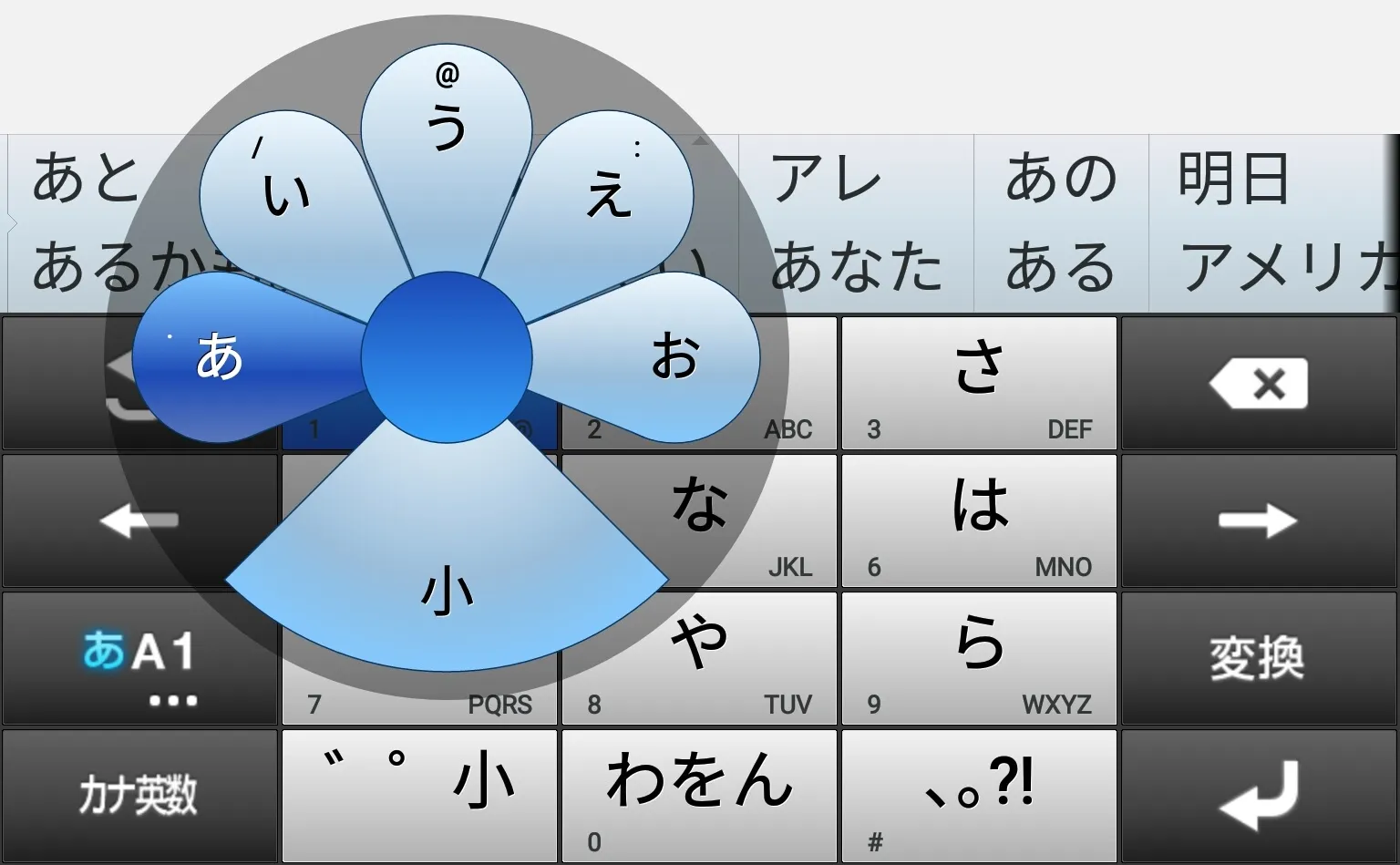
ホーム画面の上部を下にスワイプして通知バーの歯車アイコンをタップして、「言語の入力」→「ATOK for ASUS」と進みます。
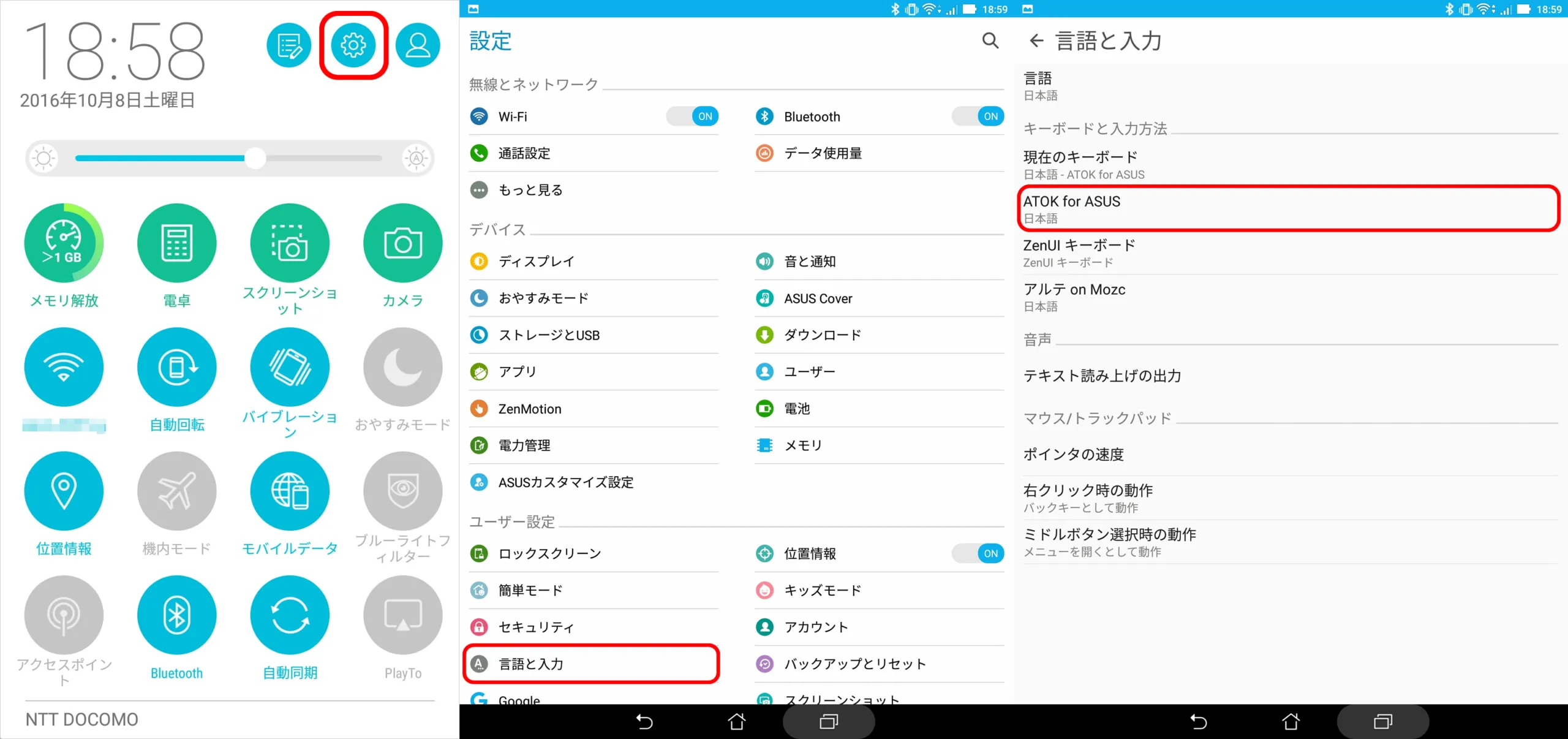
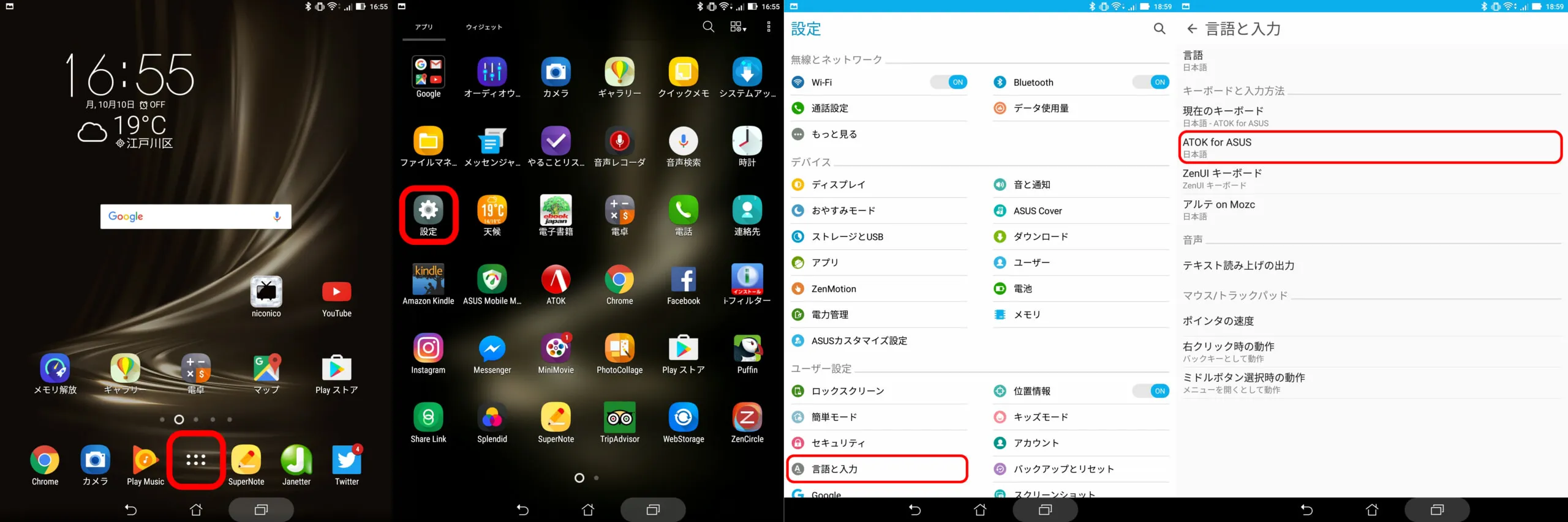
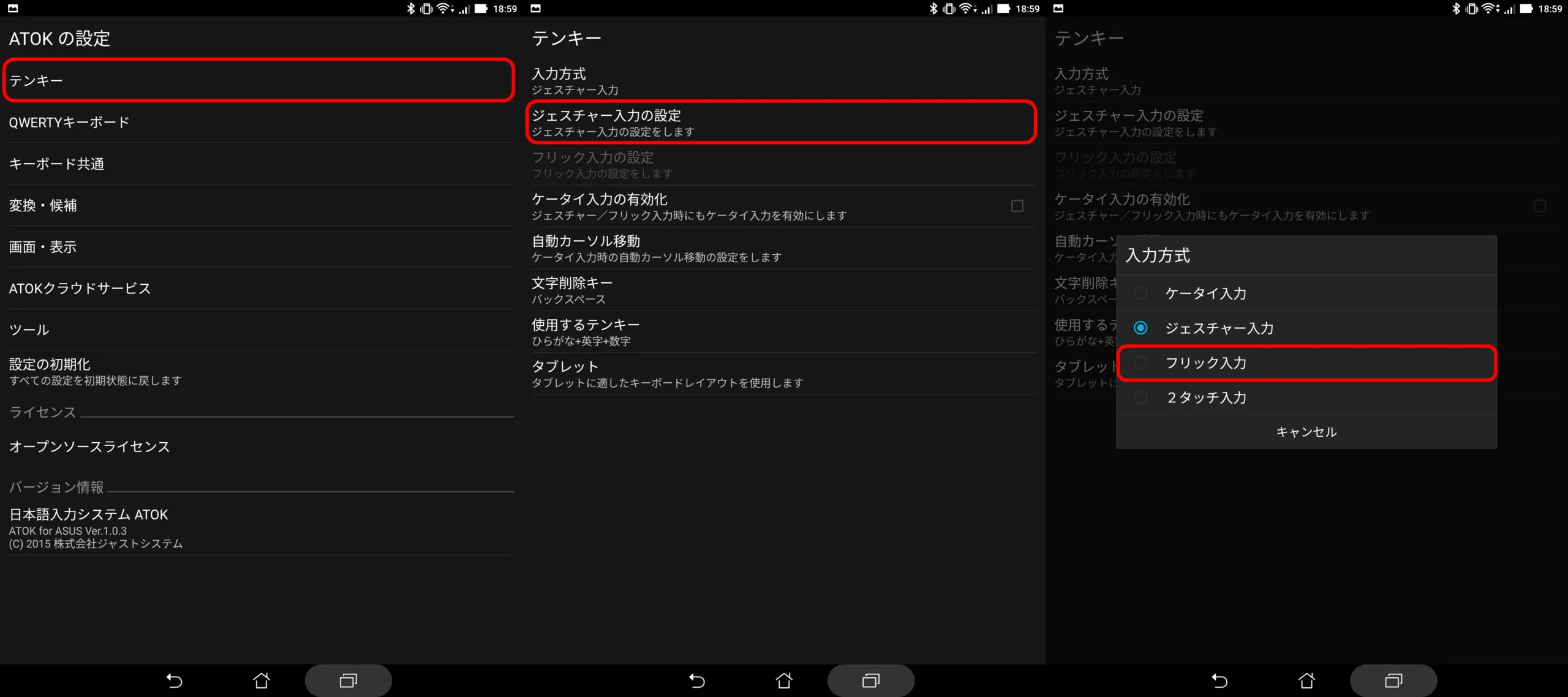
テンキーの上部に表示されますが、操作自体は普通にテンキー上でのフリック操作となります。
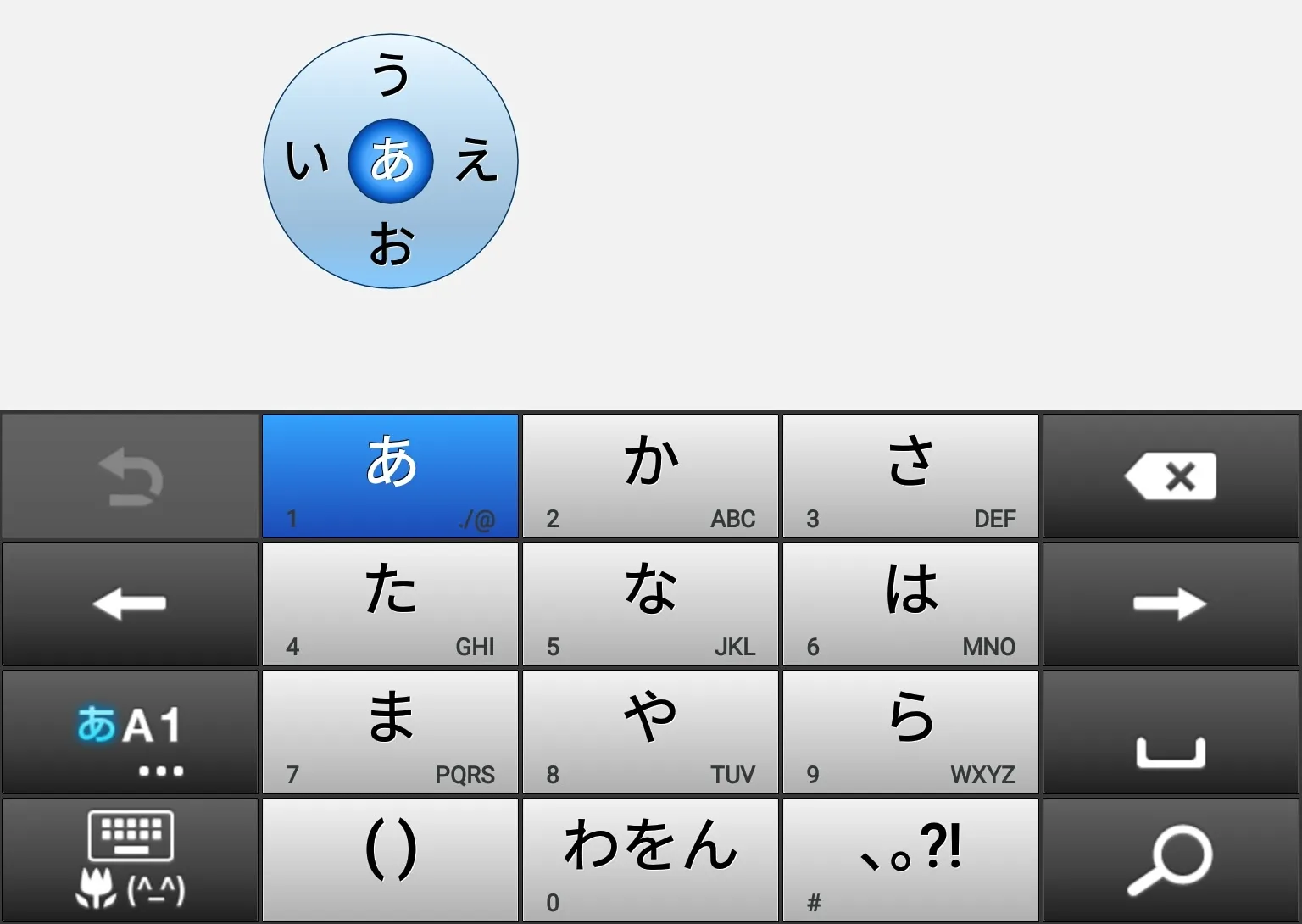
これでもうフリック入力は怖くないですね。
他にもATOK設定内で、デザインやキーボードフリック感度等が設定できるので、自分なりにカスタマイズしてより使いやすくすると良いかと思います。
ではまた(=゚ω゚)ノシ










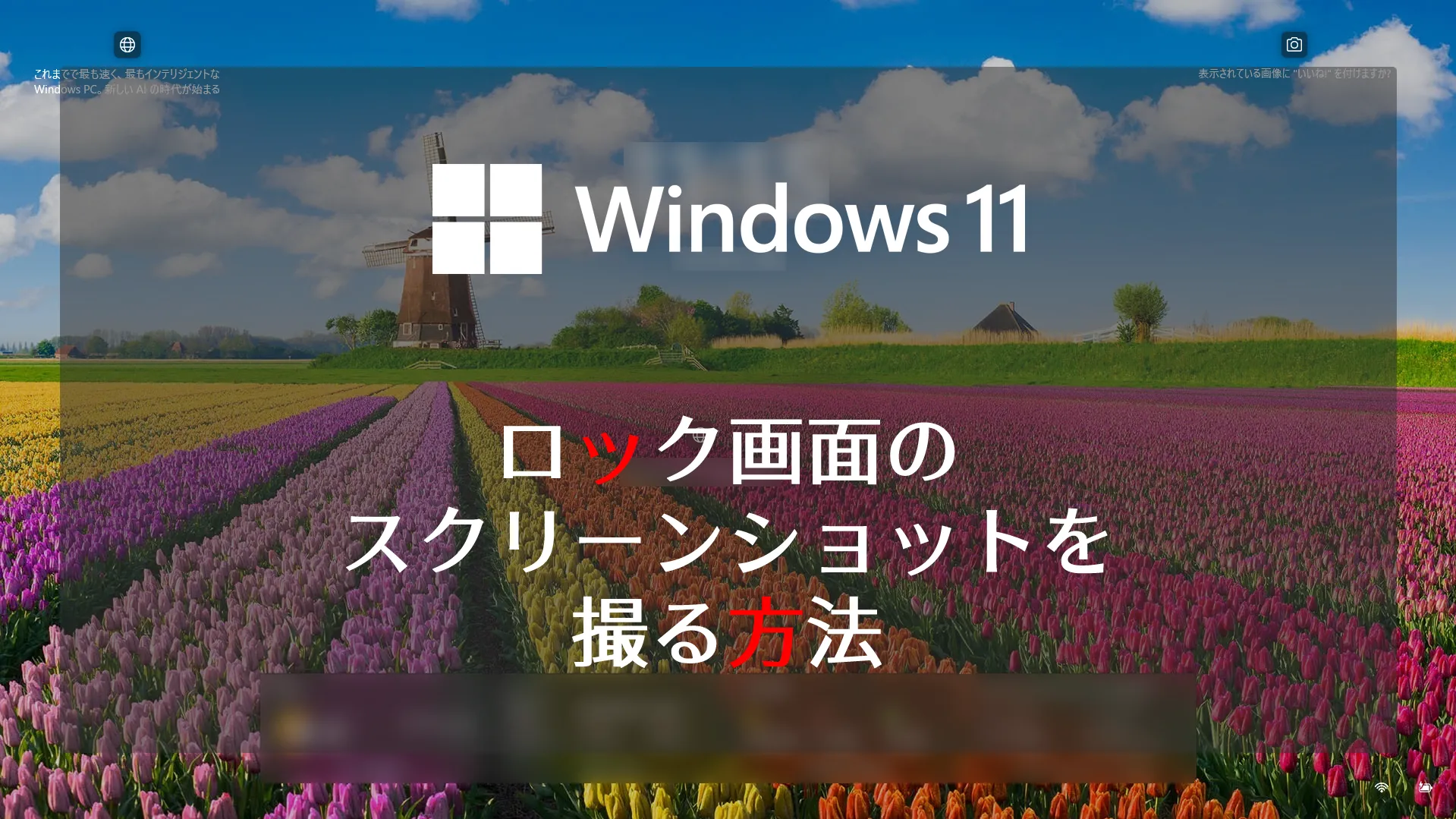
















コメント